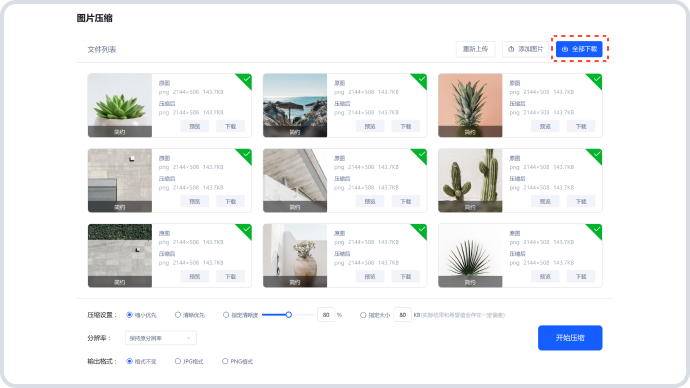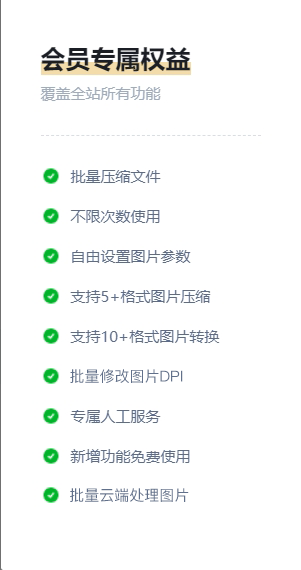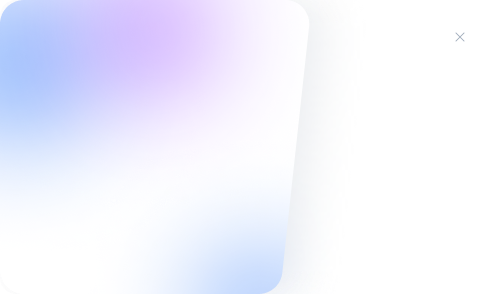四种修改图片分辨率的方法,你知道几个?
调整图片分辨率可不就是个小技巧吗?为了让屏幕上看着舒服点儿或者打印出好看的效果,咱们可得好好琢磨这块。今儿我给大家分享几个实用的方法,轻轻松松搞懂图片分辨率这个问题。
方法一:使用在线工具调整图片分辨率
放心!不用啥高大上的软件,网上那些傻瓜式神器就能搞定分辨率调整!首先,随便找个在线图片压缩网站,像TinyPNG或CompressJPEG都行。点开“上传照片”,选好要调分辨率的图。再选输出格式,按下“开始转换”就完事儿了。最后把新图下载下来就行。压缩后,图片分辨率可能会降,但画质还是棒棒哒~
网络工具太方便了,不用下软件,上网就能搞定,而且还有批量编辑功能,轻松又快捷。但是,使用的时候要保护好自己的隐私,找个靠谱点的网站,重要或者私人照片就别乱传了哈。
方法二:使用Photoshop调整图片分辨率
PS真的是一款超级好用的修图神器,而且修照片清晰度可是专业水准的那种!嫌不够精准?试试PS!首先将要处理的照片导入到软件中。接着,点开“图像”选项,选取“图像大小”命令。这时候弹出的小窗就可以看出照片的清晰度如何。按照需求,调整“宽度”和“高度”,别忘了“分辨率”也要跟着变。最后,按一下“确定”,Ps就会帮你搞定照片清晰度的问题。
没错,PS真挺擅长调节图像清晰度哒!它能修改各种小细节,还准备了许多图片处理技巧给你玩~不过这个软件用着略微有点难,得花费点时间去学才行呀。新人进来的话,可得加把劲儿咯。
方法三:使用GIMP调整图片分辨率
这个GIMP,免费好用的制图工具,还能调整图片分辨率!没钱买高端软件的小伙伴,有福了!把想要改分辨率的照片丢进GIMP大本营。接着,在“图像”那栏找到“缩放图像”那个选项。然后,想调多大就调多大,别忘了“X分辨率”和“Y分辨率”也要跟着动起来。最后,点下“缩放”,GIMP就会帮你搞定所有事情!
GIMP很赞,免费又好用,功能强大又实用,肯定能满足你的需求!操作起来也不难,学学就能会。但如果要处理复杂的图片编辑工作,GIMP可能就有点费劲了。
方法四:使用手机应用调整图片分辨率
你有没有觉得现在手机上的app越来越多了?有了它们,拍照党真的好幸福!想调整图片分辨率的话,可以试试Snapseed或者AdobePhotoshopExpress。首先,打开这些app,然后在里面找到“打开图片”或“导入图片”的位置,把要处理的照片传上去。接着,仔细找找有没有“调整大小”或“图像大小”这样的功能,点进去,填入你想要的宽度和高度,别忘了核对一下分辨率。最后,点击“保存”或“导出”,app就能帮你搞定图片分辨率的问题,直接保存在手机里。
手机App确实好用,随时随地都能玩,修图功能也不错。不过,手机性能还是有限的,对那些要处理复杂图像的人来说,可能就不够用。
方法五:使用Windows自带的画图工具调整图片分辨率
要不要装画图软件?不用着急,其实Windows自带了一个好用的小神器画图,它可以轻松地更改图片的分辨率。首先,找到你想要改变分辨率的图片,右键点开选择“用画图打开”。然后,点击调整大小按钮,看看弹出的窗口里有没有显示出原图片的分辨率。想改成什么样,随心所欲,别忘记勾上“保持纵横比”。最后,确定一下,画图工具就会自动帮你把分辨率搞定。
这个画图软件挺方便的,下了就可以上手了,操作还挺简单的。不过,虽然好上手,但有的功能还是不够全,只能调整个基础的设置什么的,遇到复杂点的图片处理起来就麻烦些。

方法六:使用Mac自带的预览工具调整图片分辨率
预览工具真心好用!不论你是不是电脑小白,都能轻松学会哦~首先打开预览工具,然后把要调分辨率的图拖进去。接着去"工具"菜单找找看,找到“调整大小”选项就行。最后点个“好”,搞定!预览工具帮你搞定所有图片分辨率问题。
这个预览工具不用下就能爽用,真的特别省事儿!但你也别指望它啥都行,像那种特复杂的修图调色就有点儿力不从心咯~
方法七:使用Lightroom调整图片分辨率
怎么拍得更好看?试试Lightroom!先把需要调整分辨率的图放进去。接着去“修改照片”那找“图像大小”,点下“完成”,Lightroom就能帮你搞定了!
其实这个Lightroom超赞的微调功能强大到不行,功能多到数不过来!还有各种各样的修图工具任你挑,轻轻松松就能把照片变得美美的。虽然刚开始可能有点儿懵,但是学起来真的不难。
方法八:使用Canva调整图片分辨率
说起设计工具,我要说Canva真的棒极了。它可以调节图片分辨率,还厉害到有很多其他设计功能!新用户也不怕用不来哟。首先,登上Canva官网,登录好账号;再点击“创建设计”,选择“照片”,把需要调分辨率的图片放进去。然后,点击“调整大小”,就能看到现在这张图的分辨率了。最后,按个“应用”,Canva就会帮你搞定图片分辨率。
Canva非常好用好上手,能搞定各种设计,还有好多模板和素材!但要是遇到有些难度的图,可能就不太行。
方法九:使用Fotor调整图片分辨率
听说过Fotor这个超级好用的在线修图利器没?它可以简单地调整图片大小,还有超多美化工具!对我们这些喜欢修图的人来说真的很实用。首先,去Fotor官网注册个账号。接着,点开“编辑图片”,选“上传图片”,把要调大小的照片放上去就行了。最后,按一下“应用”,Fotor就能自动搞定!
Fotor真的赞!操作容易功能又强,就算修图小白也能轻松搞定。ui里有超多滤镜和工具,直接就能把照片变美。但如果是想深入做图像处理的话,估计Fotor就帮不上忙。
方法十:使用Pixlr调整图片分辨率
Picsart太好用!不仅能调节画面大小,还能细微调整各种小地方,让你的照片美翻天。想试试看?赶快去官网注册账号。然后在“应用”里一点,它就会帮你自动处理好图片分辨率。
Picsart真是个好用到爆的APP!功能多样,啥都能搞定!里面有很多漂亮的滤镜和修图工具,保证让你的照片美翻天!但如果是大工程的话,Picsart可能会有点吃力,所以对要处理大批量图片的童鞋们来说,就没那么实用。
别慌张,有几个简单方法能帮你随便调整照片分辨率。无论你是专业修图达人,喜欢在线使用工具的高手,还是随时掏出手机修图的狂热分子,肯定都有你想要的那款。赶紧试试看,让你在数字世界里轻松搞定图片处理,乐享其中!
来,聊聊你们怎么调整照片尺寸的呗?有没有什么超级好用的软件要跟大家分享呀?快来评论区分享你的小技巧~互相学习哈~